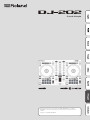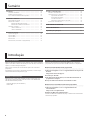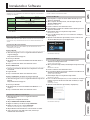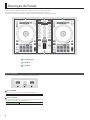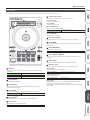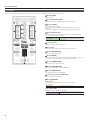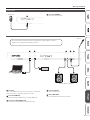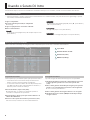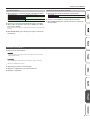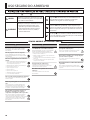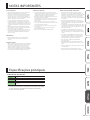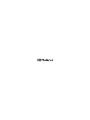Roland DJ-202 Manual do proprietário
- Categoria
- Controladores de DJ
- Tipo
- Manual do proprietário

2
Introdução
Sobre este documento
O Guia de Ativação (chamado de agora em diante como “este documento”)
explica como obter o software necessário para usar o DJ-202, como fazer os
ajustes, e os nomes e funções das partes.
Antes de usar o DJ-202, leia este documento junto com o manual do
proprietário.
Para detalhes de como obter o manual do proprietário, consulte “Faça o
download do Manual do Proprietário” (p. 2).
Verique os itens fornecidos
O DJ-202 incluí os itens abaixo. Verique se todos os itens estão com
o DJ-202. Caso falte algum item, entre em contato com o Distribuidor
Autorizado Roland mais próximo.
5 Guia de Ativação (este documento)
5 Cabo USB
Faça o download do Manual do Proprietário
O manual do proprietário está em formato PDF. Para ler o manual do
proprietário, você precisa de um leitor de PDF instalado no computador.
Download do DJ-202 manual do proprietário
1. Ative um navegador e acesse o seguinte website de suporte da
Roland.
http://www.roland.com/support/
2. Procure por “DJ-202.”
3. Nos manuais de proprietários, encontre “DJ-202 manual do
proprietário” e clique-o.
4. Faça o download do manual como indicado na tela.
Download do Serato DJ Intro manual do proprietário
1. Ative um navegador e acesse o seguinte website do
Serato DJ Intro.
https://serato.com/dj/downloads
2. Clique em “Manuals and Downloads.”
Estando em “Manuals and Downloads,” faça o download do Serato DJ Intro
manual do proprietário.
Sumário
Introdução . . . . . . . . . . . . . . . . . . . . . . . . . . . . . . . . . . . . . . . . . . . . . . . 2
Sobre este documento. . . . . . . . . . . . . . . . . . . . . . . . . . . . . . . . . . . . 2
Verique os itens fornecidos . . . . . . . . . . . . . . . . . . . . . . . . . . . . . . . 2
Faça o download do Manual do Proprietário . . . . . . . . . . . . . . . . . . 2
Instalando o Software. . . . . . . . . . . . . . . . . . . . . . . . . . . . . . . . . . . . 3
Necessidades do sistema . . . . . . . . . . . . . . . . . . . . . . . . . . . . . . . . . . 3
Download do Software . . . . . . . . . . . . . . . . . . . . . . . . . . . . . . . . . . . 3
Download do Driver DJ-202 USB . . . . . . . . . . . . . . . . . . . . . . 3
Download do Software Serato DJ Intro . . . . . . . . . . . . . . . . . 3
Instalando o Software . . . . . . . . . . . . . . . . . . . . . . . . . . . . . . . . . . . . 3
Usuários de Mac OS . . . . . . . . . . . . . . . . . . . . . . . . . . . . . . . . . 3
Usuários de Windows . . . . . . . . . . . . . . . . . . . . . . . . . . . . . . . 3
Descrição do Painel . . . . . . . . . . . . . . . . . . . . . . . . . . . . . . . . . . . . . . 4
Seção de navegação. . . . . . . . . . . . . . . . . . . . . . . . . . . . . . . . . . . . . . 4
Seção do Deck . . . . . . . . . . . . . . . . . . . . . . . . . . . . . . . . . . . . . . . . . . 5
Seção do Mixer . . . . . . . . . . . . . . . . . . . . . . . . . . . . . . . . . . . . . . . . . . 6
Painel Frontal . . . . . . . . . . . . . . . . . . . . . . . . . . . . . . . . . . . . . . . . . . . 7
Painel Traseiro (conectando os equipamentos) . . . . . . . . . . . . . . . . 7
Usando o Serato DJ Intro. . . . . . . . . . . . . . . . . . . . . . . . . . . . . . . . . 8
Ativando o Serato DJ Intro. . . . . . . . . . . . . . . . . . . . . . . . . . . . . . . . . 8
Operações básicas no Serato DJ Intro. . . . . . . . . . . . . . . . . . . . . . . . 8
Importando uma música. . . . . . . . . . . . . . . . . . . . . . . . . . . . . 8
Carregando uma música . . . . . . . . . . . . . . . . . . . . . . . . . . . . . 8
Tocando uma música. . . . . . . . . . . . . . . . . . . . . . . . . . . . . . . . 9
Monitoração através de fones de ouvido. . . . . . . . . . . . . . . . 9
Encerrando o Serato DJ Intro. . . . . . . . . . . . . . . . . . . . . . . . . . . . . . . 9
USO SEGURO DO APARELHO . . . . . . . . . . . . . . . . . . . . . . . . . . . . . 10
NOTAS IMPORTANTES. . . . . . . . . . . . . . . . . . . . . . . . . . . . . . . . . . . . 11
Especicações principais. . . . . . . . . . . . . . . . . . . . . . . . . . . . . . . . . 11

3
Instalando o Software
Necessidades do sistema
Verique se o seu computador está dentro das exigências, antes de fazer a
instalação do software.
Mac OS Windows
Sistema
operacional
macOS 10.12
OS X 10.11
OS X 10.10
Windows 10
Windows 8.1
Windows 7 SP1
CPU/Clock
Intel® Core™ i7/1.07 GHz
Intel® Core™ i5/1.07 GHz
Intel® Core™ i3/1.07 GHz
Resolução da tela 1280 x 720
Memória 4 GB
Espaço livre de
HDD
5 GB
USB Porta USB 2.0 disponível
* Para exigência do sistema atualizado, consulte a webpage do
Serato DJ Intro .
Download do Software
O Driver USB do DJ-202 e drive USB do Serato DJ Intro não estão incluídos
neste pacote. Faça o download dos mesmos no website da Roland ou da
Serato.
Download do Driver DJ-202 USB
O Driver USB do DJ-202, é um software que dá saída de áudio do seu
computador para o DJ-202.
Usuários Mac OS
1. Ative um navegador e acesse o seguinte website do Roland
support webpage.
http://www.roland.com/support/
2. Procure por “DJ-202”.
3. Em downloads, encontre “DJ-202 Driver for macOS / OS X” e
clique-o.
4. Faça o download do driver como indicado na tela.
Usuários Windows 10
1. Conecte a porta USB do DJ-202 a um computador conectado
na internet.
2. Ligue o DJ-202.
3. Faça o download do driver como indicado na tela.
Usuários de Windows de outras versões que não a 10
1. Ative um navegador e acesse o seguinte website de suporte da
Roland.
http://www.roland.com/support/
2. Procure por “DJ-202”.
3. Em downloads, encontre “DJ-202 Driver for Windows **” e
clique-o.
4. Faça o download do driver como indicado na tela.
Download do Software Serato DJ Intro
1. Ative um navegador e acesse o seguinte website do
Serato DJ Intro.
https://serato.com/dj/intro/downloads
2. Clique “DOWNLOAD SERATO DJ INTRO.”
3. Digite seu endereço de email, e clique “CONTINUE.”
4. Digite sua senha e país, e clique “CONTINUE.”
Um email será enviado para o endereço fornecido.
5. Clique “Download Serato DJ Intro” como indicado no email.
6. Siga as instruções como indicado na tela, então faça o
download do Serato DJ Intro.
Instalando o Software
Instale o software como descrito abaixo.
Usuários de Mac OS
1. Descomprima o arquivo do driver USB do DJ-202 que você
obteve no download.
2. Abra o arquivo descompactado, e dê um duplo-clique em
“DJ202_USBDriver.pkg”.
O instalador é ativado.
3. Instale o software como indicado na tela.
4. Descomprima o arquivo do software Serato DJ Intro que você
obteve no download.
5. Dê um duplo-clique no arquivo descompactado.
O instalador é ativado.
6. Leia o “acordo licença de uso”, e se você aceitar as condições,
clique [Agree].
7. Quando a tela abaixo for apresentada, arraste e solte o ícone
do [Serato DJ Intro] para a pasta Applications.
Isto naliza a instalação.
Usuários de Windows
1. Faça um clique-direito na pasta DJ-202 USB driver do
download, e indique “Extract all”.
A pasta é descompactada.
2. Abra a pasta descompactada, e dê um duplo-clique em “Setup.
e x e ”.
O instalador é ativado.
3. Instale o software como indicado na tela.
4. Faça um clique-direito na pasta do software Serato DJ Intro do
download, e indique “Extract all.”
A pasta é descompactada.
5. Dê um duplo-clique no arquivo descompactado.
O instalador é ativado.
6. Leia o “acordo de licença de uso”, e se você aceitar as condições,
indique [I agree to the license terms and conditions] e clique
[Install].
A instalação começa.
7. Quando a tela abaixo for apresentada, clique [Close].
Isto naliza a instalação.

4
Descrição do Painel
O painel superior do DJ-202 é dividido em três seções por função: navegador, deck, e mixer.
O conector Phones está na parte frontal, e conectores de input/output estão na traseira.
Para detalhes de cada parte, consulte o manual do proprietário do DJ-202 e o manual Serato DJ Intro.
1
Seção navegador
2
Seção Deck
3
Seção Mixer
1
2
2
3
Seção de navegação
Use estes controles para operar o Serato DJ Intro e carregar músicas.
2
1
1
1
Botões [LOAD]
Carrega a música selecionada no Serato DJ Intro para um deck.
[SHIFT] + [LOAD] Ordena a biblioteca de músicas por SONG ou BPM.
2
Seletor giratório
Gire este botão para mover o cursor para cima/baixo. Pressione este botão
para mover o cursor para um nível mais baixo.
[SHIFT] + Pressione o botão Move o cursor para um nível mais alto.

5
Descrição do Painel
Seção do Deck
A seção deck na esquerda e na direita controlam quatro decks (esquerda: decks 1 e 3, direita: decks 2 e 4).
1
2
3
4
5
6
7
8
9
10
11
12
13
1
Dial Jog
Controla os efeitos de scratch e pitch bend (ajustes na velocidade de
reprodução).
Gire a superfície superior
Produz scratch se o modo VINYL estiver ligado, ou produz
pitch bend se o botão estiver desligado.
Gire a borda externa Produz pitch bend.
[SHIFT] + gire a parte superior Desloca rapidamente a posição da reprodução.
2
Botão [VINYL]
Liga/desliga o modo VINYL.
3
Botão [SHIFT]
Você recupera outras funções mantendo pressionado este botão e
pressionando outro botão.
4
Botão [SYNC]
Alinha automaticamente a anação (tempo) de diversas músicas.
[SHIFT] + [SYNC] Cancela SYNC.
5
Botão [CUE
u
]
Determina, reproduz, ou recupera um cue point temporário.
6
Botão [
r
]
Ativa/desativa a reprodução da música.
[SHIFT] + [
r
]
Retorna ao cue point temporário, e ativa a reprodução.
7
Seletor modo do Pad
Escolha aqui o modo de controle para tocar os pads.
Botão [HOT CUE]
Seleciona o modo hot cue.
Botão [LOOP]
Seleciona o modo loop.
Botão [SEQUENCER]
Seleciona o modo sequenciador.
[SHIFT] + [SEQUENCER]
Seleciona o modo de padrões.
Alterna os padrões do sequenciador.
Botão [SAMPLER]
Seleciona o modo sampler.
8
Pads de performance
Use estes pads para tocar no modo pad que estiver selecionado.
9
Área PARAM
Aqui você pode indicar o valor dos parâmetros operados pelo pad de
performance.
10
Botão [KEY LOCK]
Liga/desliga a função Key Lock.
[SHIFT] + [KEY LOCK] Determina a faixa de variação do slider Tempo.
11
Botões [DECK 3], [DECK 4]
Alterna os decks (esquerda: decks 1 e 3, direita: decks 2 e 4) a serem
operados.
12
Slider Tempo
Ajusta a velocidade (andamento) de reprodução da música.
13
Área FX 1, FX 2
Aqui você ajusta os efeitos (FX 1: decks 1 e 3, FX 2: decks 2 e 4).
Botão [LEVEL]
Ajustam as características dos efeitos.
[SHIFT] + Botão [LEVEL] Ajusta o tempo de aplicação do efeito.
Botões de efeitos [1]–[3]
Liga/desliga os efeitos.
[SHIFT] + Botão de efeito Muda o tipo de efeito.
Botão [TAP]
O intervalo de tempo do pressionamento deste botão (tap tempo)
determina o andamento para referência do efeito.
Pressionando longamente o botão, o andamento ajustado volta para o
valor padrão.

6
Descrição do Painel
Seção do Mixer
Este é o mixer de quatro canais. Aqui você ajusta o som, conecta sons, e liga/desliga a função cue do fone de ouvido.
1
2
3
4
5
6
1
2
3
4
5
7
8
9
10
11
12
13
1
Botões [TRIM]
Ajusta o volume.
2
Botões [HI], [MID], [LOW]
Reforço/atenuação do volume de agudos, médios e graves.
3
Botões [FILTER]
Aplica o ltro em cada canal.
Se você girar o botão [FILTER] para a direita, ouvirá apenas a faixa de
agudos.
Se você girar o botão para a esquerda, ouvirá apenas a faixa de graves.
4
Botões [CUE] do canal
Liga/desliga o cue de cada canal. O som dos canais com o botão [CUE]
aceso é escutado no fone de ouvido.
[SHIFT] + [CUE]
Você pode ajustar o andamento (tempo) do track pelo
intervalo entre os acionamentos repetidos do botão [CUE]
(função Tap Tempo).
5
Faders de canal
Ajusta o volume de saída de cada canal.
6
Cross fader
Alterna a saída de áudio entre os decks da esquerda e direita.
7
Botão [MASTER LEVEL]
Ajusta o volume de saída geral.
8
Botão [MIXING]
Ajusta o balanço de volume que estejam com o botão [CUE] de canal aceso
e o volume de saída principal para a saída de fones de ouvido.
9
Botões [PHONES LEVEL]
Ajusta o volume dos fones de ouvido.
10
Botão [SAMPLER LEVEL]
Ajusta o volume de saída do som de SAMPLER.
11
Botão SAMPLER [CUE]
Liga/desliga a função cue do SAMPLER.
12
Indicador de intensidade MASTER
Indica o volume da saída Master.
13
Área SEQUENCER
Botão [SYNC]
Sincroniza o andamento do sequenciador ao andamento do
Serato DJ Intro.
[SHIFT] + [SYNC] Desativa o sincronismo de andamento.
Botão [START/STOP]
Ativa/interrompe a reprodução do padrão.
[SHIFT] + [START/STOP]
O intervalo de tempo do pressionamento deste botão (tap
tempo) determina o andamento do sequenciador.

7
Descrição do Painel
Painel Traseiro (conectando os equipamentos)
Aparelho MIDI
Alto-falante amplicado, amplicador
Microfone
Computador
1
2
3
4
5
Para prevenir mal funcionamento e falhas no equipamento, sempre reduza os volumes, e
desligue todos os aparelhos antes de fazer conexões.
Painel Frontal
Fone de ouvido
1
1
Conector [PHONES]
Conecte o fone de ouvido aqui.
1
Porta PC
Use o cabo USB fornecido para conectar esta porta ao computador.
Com esta conexão, o computador alimenta o aparelho.
2
Conector MIDI OUT
Transmite as mensagens MIDI, como por exemplo MIDI clock.
3
Conectores MASTER OUT L, R
Conecte alto-falantes amplicados ou amplicador aqui.
4
Conector MIC IN
Conecte o microfone aqui.
5
Botão [MIC SENS]
Ajusta a sensibilidade na entrada de microfone.

8
Usando o Serato DJ Intro
Este documento explica o uso básico do Serato DJ Intro. Para detalhes de funções e uso do software, consulte o manual do software Serato DJ Intro.
Ativando o Serato DJ Intro
* Antes de ligar/desligar o aparelho, sempre abaixe os volumes. Mesmo com o volume no mínimo, você pode ouvir um som ao ligar/desligar o aparelho.
Isto é normal, e não indica mal funcionamento.
Operações básicas no Serato DJ Intro
Músicas mostradas na visualização do navegador podem ser importadas para a área do deck, e controladas através do DJ-202.
1
Seção Deck
4
Painel de formas de onda
5
Painel crate (caixa)
6
Biblioteca (Library)
1
2
3
4
1
Importando uma música
Vamos explicar aqui o procedimento padrão para importar uma música.
* Serato DJ Intro oferece várias formas de importar músicas. Para
detalhes, consulte o manual do software Serato DJ Intro.
* Se você estiver usando um softwares da Serato Corporation (Scratch
Live, ITCH, Serato DJ) e já tiver criado uma biblioteca de músicas, a
biblioteca poderá ser usada sem mudanças.
1. No Serato DJ Intro, clique a tecla [Files].
O painel [Files] abre, e os arquivos do computador e periféricos
conectados ao computador são apresentados.
2. No painel [Files], clique a pasta que contém a música a ser
adicionada à biblioteca.
3. Arraste e solte a pasta selecionada no painel crate (caixa).
Uma caixa é criada, e as músicas são acrescentadas à biblioteca.
Carregando uma música
Veja como carregar uma música de forma que possa ser reproduzida.
1. No DJ-202, mantenha pressionado o botão [SHIFT] e pressione
o seletor giratório para mover o cursor até o painel crate
(caixa).
2. Gire o seletor giratório do DJ-202 para chegar à pasta que tem
a música a ser carregada; depois pressione o seletor giratório.
O cursor se desloca para a biblioteca.
3. Gire o seletor giratório até chegar na música a ser carregada.
4. No DJ-202, pressione o botão [LOAD] do deck em que deseja
carregar a música.
1. Ligue o computador.
2. Conecte o DJ-202 (porta USB) ao computador.
O DJ-202 liga.
3. Ligue os equipamentos conectados ao DJ-202.
4. Ative o Serato DJ Intro.
Mac OS
No Finder, abra a pasta [Applications] e dê um duplo-clique no ícone
[Serato DJ Intro].
Windows 7
No menu [Start], clique [All Programs]
&
[Serato]
&
[Serato DJ Intro]
&
ícone [Serato DJ Intro].
Windows 8.1
Em [App View], clique o ícone [Serato DJ Intro].
Windows 10
Na tela [Start] ou tela [App View], clique o ícone [Serato DJ Intro].

9
Usando o Serato DJ Intro
Tocando uma música
1. Ajuste os botões e controles do DJ-202 como indicado abaixo.
Botão [MASTER LEVEL] Gire totalmente para a esquerda
Botões [TRIM]
CentradosBotões [HI], [MID], [LOW]
Botões [FILTER]
Faders de canal Posição mais baixa
2. Pressione o botão [
r
] para reproduzir a música carregada.
3. Mova o fader de canal para cima e gire o [TRIM] para a direita,
para ajustar o volume.
Ajuste o volume de forma que o indicador de volume do canal acenda até
o laranja.
4. Gire [MASTER LEVEL] para a direita, para ajustar o volume dos
alto-falantes.
Monitoração através de fones de ouvido
1. Ajuste os botões do DJ-202 da forma indicada abaixo.
Botão [MIXING]
Gire totalmente para a esquerda
Botões [PHONES LEVEL]
2. Pressione o botão [CUE] do canal que deseja monitorar.
3. Gire [PHONES LEVEL] para a direita, para ajustar o volume do
fone de ouvido.
Encerrando o Serato DJ Intro
1. Feche a tela do Serato DJ Intro .
Mac OS
Na parte superior esquerda da tela do Serato DJ Intro, clique o botão
[
6
] (vermelho: fechar).
Windows
Na parte superior direita da tela Serato DJ Intro , clique o botão [X].
Uma tela de conrmação aparece.
2. Clique [Yes] para fechar o Serato DJ Intro.
3. Desligue os equipamentos conectados ao DJ-202.
4. Desligue o computador.

10
USO SEGURO DO APARELHO
Usado para instruções alertando o risco de
ferimentos ou dano material caso o
aparelho seja usado incorretamente.
* Dano material indica dano ou outros
efeios adversos em casas, mobília, e
animais domésticos.
Usado para instruções alertando o risco de
morte ou ferimento grave, caso o aparelho
seja usado incorretamente.
O símbolo alerta o usuário sobre o que precisa ser
feito. O que precisa ser feito é indicado dentro do círculo.
No caso do símbolo à esquerda, indica que o cabo de força
deve ser retirado da tomada.
O símbolo alerta o usuário sobre instruções e avisos.
O significado é determinado pelo conteúdo dentro do
triângulo. Nesta imagem à esquerda, é usado para
cuidados e avisos gerais ou alerta de perigo.
O símbolo alerta o usuário para ações que nunca
devem ser realizadas (proibidas). A ação específica que
não deve ser realizada, está indicada dentro do círculo. No
símbolo à esquerda, indica que o aparelho nunca deve ser
desmontado.
Sobre as indicações de AVISO e CUIDADO
SEMPRE OBSERVE OS CUIDADOS ABAIXO
AVISO
CUIDADO
AVISO
Não desmonte ou modique o aparelho
Não altere nada que não esteja previsto no manual
do proprietário. Caso contrário, existe risco de mal
funcionamento.
Não faça reparo ou troca de partes
Procure o Distribuidor ou Centro de Serviços, ou um
Distribuidor Autorizado Roland, nos endereços listados
em “Information.”
Não use ou guarde em locais indicados
abaixo
5
Sujeito a temperaturas extremas (diretamente ao sol,
em um carro fechado, próximo de um aquecedor,
sobre um aparelho que aquece); ou
5
Molhado (banheiro, lavanderia, chão molhado); ou
5
Exposto a fumaça ou vapor; ou
5
Sujeito a exposição ao sal; ou
5
Exposto à chuva; ou
5
Exposto a areia ou poeira; ou
5
Submetido a vibração ou movimento; ou
5
Local com ventilação insuciente.
Não coloque em uma localização instável
Caso contrário, existe risco de ferimento por queda ou
tombo do aparelho.
Evite uso prolongado ou com volume muito
alto
Uso por tempo longo com volume muito alto leva a
perda de audição. Se perceber perda de audição ou
zumbido no ouvido, interrompa imediatamente o uso
do aparelho e consulte um médico otorrinologista.
Não permita a entrada de objetos ou
líquidos no aparelho; não coloque
recipientes com líquido sobre o aparelho
Não coloque recipientes com líquido (vasos de ores,
copos) sobre o produto. Não permita a entrada de
objetos estranhos (objetos inamáveis, moedas, arames)
ou líquido (água, suco) no aparelho. Estas condições
podem levar a curto-circuito, falhas, ou outros mal
funcionamentos.
AVISO
Desligue o aparelho se perceber
anormalidades ou mal funcionamento
Desligue imediatamente, e procure o Serviço Autorizado
Roland ou um Distribuidor Autorizado Roland, nos
endereços listados em “Information” quando perceber:
5
Fumaça ou cheiro estranho; ou
5
Entrada de objetos ou líquidos, ou que o aparelho está
molhado ou úmido; ou
5
Se o aparelho car na chuva (ou car úmido por qualquer
motivo); ou
5
O se o aparelho não funcionar como esperado ou tiver
variações no funcionamento.
Proteja crianças contra riscos
Um adulto precisa estar presente e orientar /
supervisionar o uso deste aparelho, se uma criança
estiver presente ou usando o aparelho.
Não deixe este aparelho cair ou sofrer
impactos
Caso contrário, existem riscos de dano e mal
funcionamento.
CUIDADO
Coloque todos os cabos de forma a prevenir
que quem embaraçados
Podem ocorrer ferimentos se alguém tropeçar em um
cabo, ou zer o aparelho cair ou se movimentar.
Não suba no aparelho, não coloque objetos
pesados sobre o aparelho
Caso contrário, existe risco de ferimento por queda ou
tombo do aparelho.
Desconecte todos os cabos antes de mover
o aparelho
Dano e mal funcionamento podem resultar da queda,
caso os cabos não sejam desconectados antes de mover
o aparelho.
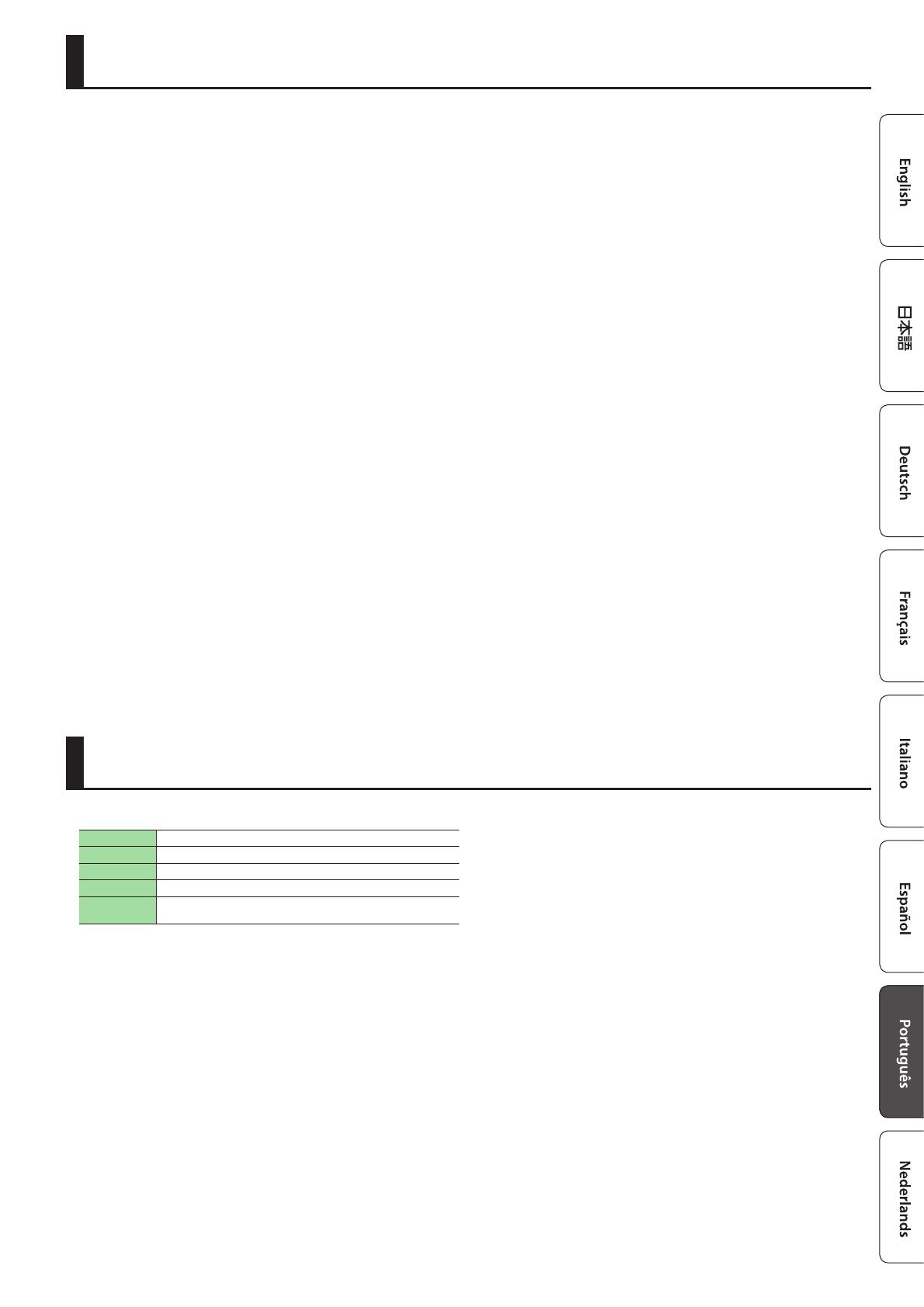
11
NOTAS IMPORTANTES
Especicações principais
Posicionamento
5
Este aparelho pode interferir com a recepção de rádio e TV.
Não use este aparelho próximo a estes receptores.
5
Aparelhos de comunicação sem o podem produzir ruídos,
por exemplo, com o uso de celulares próximo ao aparelho.
Este ruído acontece ao receber ou inciar um chamado, ou
durante a conversação. Caso tenha este problema, afaste ou
desligue o aparelho de comunicação sem o.
5
Ao mover este aparelho entre ambientes com diferença
de temperatura, gotas de condensação podem se formar
no interior do aparelho. O aparelho pode ser danicado se
usado nestas condições. Espere algumas horas antes de usar
o aparelho, para permitir que a condensação evapore antes
do uso.
5
Dependendo do material e da temperatura da superfície
onde o aparelho é colocado, os pés de borracha do aparelho
podem marcar ou descolorir a superfície.
5
Não coloque recipientes com líquido sobre ou próximo ao
aparelho. Evite que líquidos espirrem no aparelho, e se isto
acontecer, retire o líquido imediatamente com um pano
limpo seco e macio.
Manutenção
5
Nunca use benzina, thinner, álcool, ou qualquer tipo de
solvente, evitando o risco de descolorir e deformar o
aparelho.
Reparos e dados
5
Antes de mandar o aparelho para reparos, faça o backup dos
dados internos; ou anote as informações necessárias. Apesar
de todo o cuidado para preservar os dados do aparelho
durante os reparos, em alguns casos, como em casos de
danos da memória, a recuperação dos dados armazenados
pode ser impossível. A Roland não assume responsabilidades
em relação a perda de dados armazenados no aparelho.
Cuidados adicionais
5
Os dados armazenados podem ser perdidos por falha do
equipamento, procedimentos incorretos, etc. Para se proteger
contra a perda de dados, crie o hábito de fazer backup
regularmente dos dados armazenados no aparelho
5
A Roland não assume responsabilidades em relação a perda
de dados armazenados no aparelho.
5
Seja cuidadoso ao usar os botões e controles do aparelho; e
ao fazer e desfazer conexões. O uso sem cuidado leva a mal
funcionamento.
5
Para desconectar os cabos, segure o conector—nunca
tracione pelo cabo. Assim você evita curto-circuitos, ou danos
nos elementos internos dos cabos.
5
Para não incomodar as pessoas ao redor, use volumes em
níveis razoáveis.
5
O uso continuado pode descolorir o pad, mas isto não
interfere na função do pad.
5
Não use cabos com resistores para fazer conexões.
Direito de propriedade intelectual
5
É proibido por lei a realização de gravações de áudio,
gravações de vídeo, cópias ou revisões de materiais com
copyright de terceiros (trabalhos musicais, trabalhos de vídeo,
transmissões, apresentações ao vivo, ou outros trabalhos),
seja em todo ou em parte, e distribuição, venda, aluguel,
apresentação, ou transmissões sem a autorização do detentor
do copyright.
5
Não use este aparelho de formas que possam infringir o
direito de copyright de terceiros. Não nos responsabilizamos
por infrações ao direito de copyrights realizados com o uso
deste produto.
5
O copyright do conteúdo deste produto (dados de formas de
onda, dados de estilos, padrões de acompanhamento, dados
de frases, loops de áudio e dados de imagem) são reservados
pela Roland Corporation.
5
Proprietários do produto tem permissão para usar estes
conteúdos (exceto dados de música como músicas Demo)
para criar, apresentar, gravar e distribuir trabalhos de música
originais.
5
Proprietários do produto NÃO tem permissão para extrair
este conteúdo na forma original ou com alterações, para
distribuição em meios gravados do referido conteúdo ou
para disponibilização em redes de computadores.
5
ASIO é uma marca e software da Steinberg Media
Technologies GmbH.
5
Este produto contém eParts de softwares integrado das
plataformas eSOL Co.,Ltd. eParts é marca da eSOL Co., Ltd. no
Japão.
5
Roland e SLICER são marcas da Roland Corporation no Brasil
e em outros países
5
Nomes de empresas e produtos que aparecem neste
documento são marcas de seus respectivos proprietários.
Roland DJ-202: DJ Controller
Alimentação Alimentação por barramento USB
Consumo 500 mA
Dimensões 478 (L) x 297 (P) x 62 (A) mm
Peso 2,1 kg
Acessórios
Guia de Ativação
Cabo USB
* Este documento apresenta as especicações do produto no momento
em que o documento foi redigido. Para informações atualizadas,
consulte o website da Roland.

-
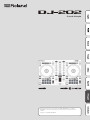 1
1
-
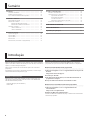 2
2
-
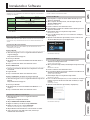 3
3
-
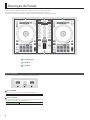 4
4
-
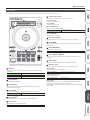 5
5
-
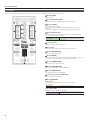 6
6
-
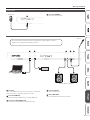 7
7
-
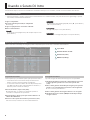 8
8
-
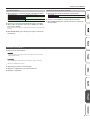 9
9
-
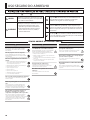 10
10
-
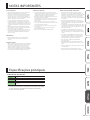 11
11
-
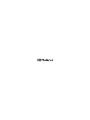 12
12
Roland DJ-202 Manual do proprietário
- Categoria
- Controladores de DJ
- Tipo
- Manual do proprietário